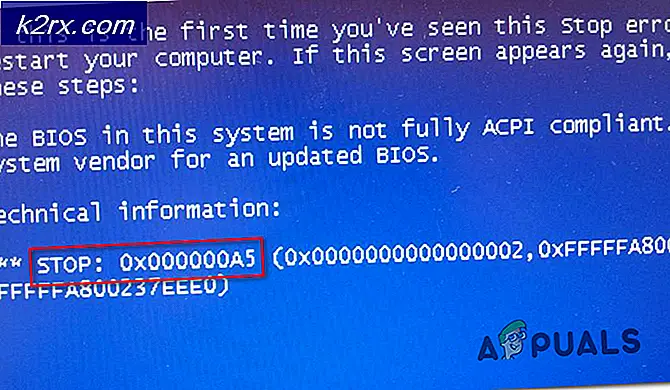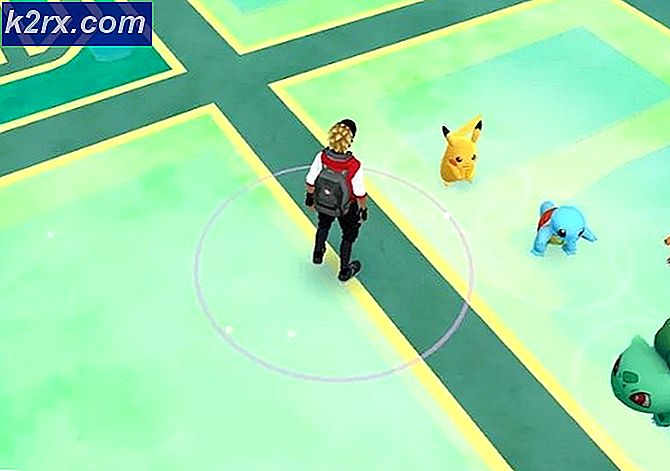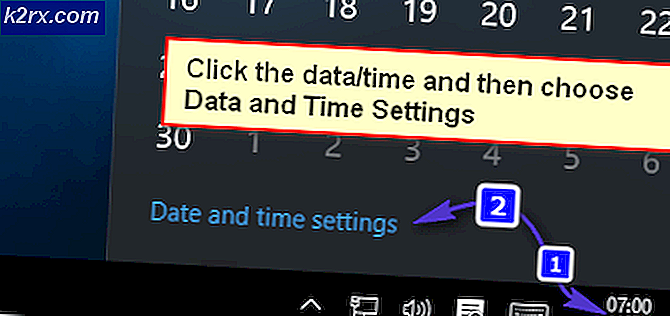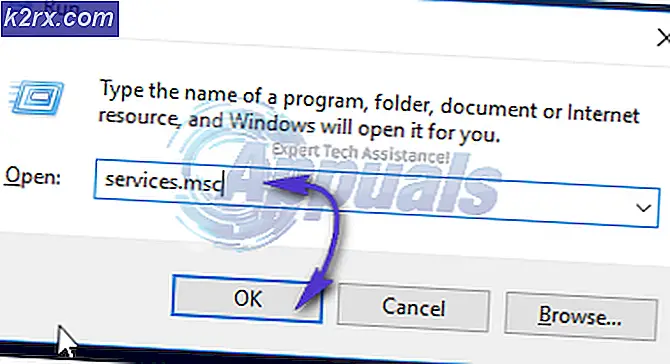Slik viser du filutvidelser i mapper i Windows 7 og over
I Windows 7 og nyere vises filer i mapper med et navn under ikonet, men uten filutvidelser. Mens ikonet viser brukeren hvilken filutvidelse hvert dokument har, foretrekker noen brukere at filutvidelsen er synlig på hver fil. Dette er ideelt for folk som har mapper fulle av filer som har de samme ikonene som et resultat av å bli åpnet i de samme applikasjonene, men som har forskjellige utvidelser.
En SuperUser.com forklarte:
Hvordan kan jeg vise filtillegg i mapper på Windows 7 (eller senere)?
Jeg kan ikke finne det siden jeg oppgraderte fra WinXP.
Brukere som har oppgradert fra Windows XP, kan gjøre filutvidelser synlige i mapper på to forskjellige måter. Hvis du ikke klarer å bruke metode 1, går du videre til metode 2 som er utelukkende for brukere av Windows 8 .
Metode 1: Mapp / Filutforskeralternativer
Den første metoden er å åpne mappealternativer i Windows 7 og 8, eller Filutforskeralternativer i Windows 10.
- Hold Windows-tasten og trykk på R.
- I dialogboksen Kjør skriv C: \ Windows \ System32 \ rundll32.exe shell32.dll, Options_RunDLL 7 og klikk OK.
- Rull ned i Avanserte innstillinger og se etter Skjul utvidelser for kjente filtyper . Hvis filer i mappene dine ikke vises med en filtillegg, blir dette alternativet sjekket. Klikk på den for å fjerne merkingen, og trykk deretter på OK
Metode 2: Endre innstillinger i File Explorer-båndet
For Windows 8 og over brukere er det mulig å vise filnavnutvidelser ved å endre innstillinger i mappens bånd .
- Åpne File Explorer fra oppgavelinjen eller Start-menyen .
- Øverst i Filutforsker bør du se Fil, Hjem, Del, Vis og klikk Vis- kategorien fra dette båndet.
- I innstillingene som vises under båndet, vil du se tre boksene. Under avkryssingsboksen Elementer vil du se filnavnutvidelser . Klikk denne avkrysningsboksen og avslutt vinduet.
PRO TIPS: Hvis problemet er med datamaskinen eller en bærbar PC / notatbok, bør du prøve å bruke Reimage Plus-programvaren som kan skanne arkiver og erstatte skadede og manglende filer. Dette fungerer i de fleste tilfeller der problemet er oppstått på grunn av systemkorrupsjon. Du kan laste ned Reimage Plus ved å klikke her